Tại sao máy ảnh của tôi không hoạt động? TikTok ?
TikTok Camera tích hợp trong ứng dụng cho phép bạn khám phá vô số khả năng sáng tạo. Và dường như luôn có những hiệu ứng và bộ lọc mới để bạn thử nghiệm mỗi tuần! Vì vậy, một trong những vấn đề khó chịu nhất mà bạn sẽ gặp phải là khi camera ngừng hoạt động. "Tại sao camera của tôi không hoạt động trên TikTok ?”
Hãy cùng tìm hiểu nguyên nhân và cách khắc phục những sự cố thường gặp ở máy ảnh này.

Tại sao máy ảnh của tôi không hoạt động? TikTok ? 5 Nguyên nhân phổ biến
Tại sao máy ảnh của tôi lại bật? TikTok Không hoạt động? Các sự cố liên quan đến camera thường là do lỗi kỹ thuật. Bạn có thể gặp phải các vấn đề như camera hiển thị màn hình đen hoặc chức năng lật hoặc thu phóng không hoạt động. Dưới đây là năm nguyên nhân phổ biến nhất:
- Ứng dụng TikTok không có quyền truy cập vào camera: Nếu bạn chỉ cài đặt TikTok ứng dụng gần đây, có thể ứng dụng đó chưa có quyền truy cập vào camera trên thiết bị của bạn. TikTok Camera trong ứng dụng thực chất sử dụng camera trước và sau của thiết bị.
- Bộ nhớ đệm ứng dụng TikTok đã đầy: Mỗi khi bạn sử dụng TikTok , nó tạm thời lưu trữ dữ liệu và tệp phương tiện trong bộ nhớ đệm của ứng dụng. Điều này giúp cải thiện hiệu suất của ứng dụng, tăng thời gian tải và giảm mức sử dụng dữ liệu. Nếu bạn sử dụng TikTok Thông thường, bộ nhớ đệm ứng dụng của bạn có thể đã đầy. Khi điều này xảy ra, nó có thể gây ra các sự cố nhỏ như TikTok máy ảnh không hoạt động.
- Các vấn đề liên quan đến phần mềm : Hệ điều hành thiết bị của bạn hoặc TikTok Ứng dụng có thể đã lỗi thời. Nếu thiết bị của bạn không tự động tải xuống bản cập nhật mới khi có sẵn, bạn có thể gặp sự cố tương thích.
- Bạn không có đủ dung lượng lưu trữ: Dung lượng lưu trữ thiết bị không đủ có thể gây ra sự cố khi bạn cố gắng truy cập camera trong ứng dụng. Điều này thường xảy ra khi bạn lưu nhiều ảnh. TikTok bản nháp và video vào thiết bị của bạn.
- Cài đặt camera của bạn đang ở chế độ tiết kiệm dung lượng: Tùy thuộc vào thiết bị, cài đặt camera có thể được cấu hình để lưu ảnh và video ở định dạng hiệu suất cao. Điều này có nghĩa là thiết bị của bạn sẽ lưu ảnh và video ở định dạng nén để tiết kiệm dung lượng. Một số ứng dụng và trang web không hỗ trợ định dạng hình ảnh hiệu suất cao (HEIF) hoặc mã hóa video hiệu suất cao (HEVC).
Nếu gần đây bạn đã tải xuống các ứng dụng chỉnh sửa của bên thứ ba , chúng cũng có thể gây ra sự cố camera. Hãy đảm bảo bạn đang cài đặt các ứng dụng đáng tin cậy. Lưu ý rằng công cụ của bên thứ ba hợp pháp duy nhất mà bạn có thể liên kết an toàn với TikTok là CapCut .

Cách sửa chữa TikTok Máy ảnh
Tại sao camera Tik Tok của tôi không hoạt động? Bạn có muốn biết cách khắc phục không? TikTok camera? Nếu sự cố nằm ở thiết bị hoặc ứng dụng của bạn, bạn có thể thử các bước sau:
- Kiểm tra quyền ứng dụng của thiết bị: Đảm bảo TikTok có quyền truy cập camera trên thiết bị của bạn. Vào Cài đặt > Ứng dụng > TikTok để cấp quyền truy cập camera cho ứng dụng.
- Xóa bộ nhớ đệm ứng dụng : Thực hiện bước tiếp theo này nếu bạn thường xuyên sử dụng ứng dụng. Mở TikTok , hãy vào Hồ sơ của bạn và chạm vào biểu tượng ba dòng ở góc trên bên phải. Chạm vào Cài đặt và quyền riêng tư > Giải phóng dung lượng > Xóa bộ nhớ đệm .
- Đảm bảo bạn có phiên bản mới nhất của ứng dụng: Kiểm tra bản cập nhật ứng dụng . Truy cập Cửa hàng Google Play hoặc App Store và tìm kiếm TikTok . Bạn sẽ thấy nút Cập nhật (nếu có). Đối với các sự cố tiềm ẩn liên quan đến phần mềm, bạn cũng nên kiểm tra xem hệ điều hành thiết bị đã được cập nhật chưa. Mở cài đặt thiết bị và tìm thư mục Cập nhật phần mềm . Chọn Tải xuống và cài đặt để kiểm tra xem có bản cập nhật nào không.
- Kiểm tra dung lượng lưu trữ thiết bị của bạn: Vào Cài đặt > Chăm sóc thiết bị > Lưu trữ/Bộ nhớ . Trong thư mục Lưu trữ , bạn có thể dọn sạch Thùng rác , Gỡ cài đặt ứng dụng không sử dụng hoặc Xóa tệp . Trong thư mục Bộ nhớ , bạn có thể giải phóng dung lượng bằng cách dừng các ứng dụng nền.
- Kiểm tra cài đặt camera: Mở camera trên thiết bị và chạm vào biểu tượng bánh răng . Tắt cài đặt cho chế độ lưu HEIF và HEVC. Hoặc, bạn có thể chọn Đặt lại cài đặt camera .
- Gỡ cài đặt và cài đặt lại ứng dụng TikTok : Sau đó, khởi động lại thiết bị để đảm bảo an toàn.
Bạn vẫn còn thắc mắc, "Tại sao tôi không TikTok camera có hoạt động không?” Nếu sự cố vẫn tiếp diễn, bạn cũng có thể gửi báo cáo tới TikTok .
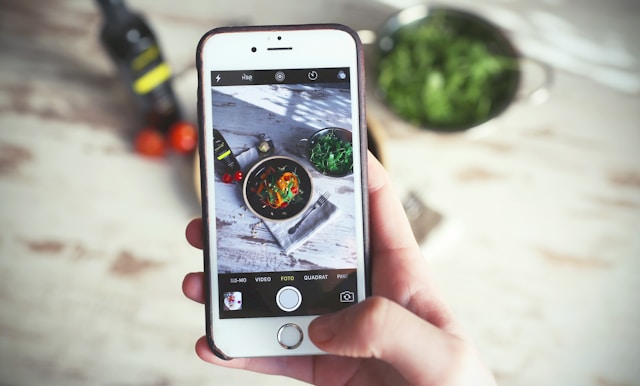
Sử dụng toàn bộ sức mạnh của TikTok Ứng dụng Camera thu hút khán giả
TikTok Cung cấp cho người sáng tạo tất cả các công cụ cần thiết để tạo ra những video hấp dẫn và chất lượng chuyên nghiệp. Khả năng sáng tạo là vô tận khi bạn sử dụng camera tích hợp trong ứng dụng. Trí tưởng tượng của bạn là vô hạn khi bạn khám phá TikTok kho tàng công cụ chỉnh sửa, hiệu ứng và bộ lọc .
Hãy tìm một hoặc hai hoặc ba phong cách phù hợp với bản sắc và lĩnh vực của bạn, đồng thời tạo được tiếng vang với đối tượng mục tiêu. Bạn luôn có thể tìm hiểu những nhà sáng tạo thành công trong lĩnh vực/ngành của mình nếu cần nguồn cảm hứng. Hãy chú ý đến các xu hướng biên tập mới nổi và các xu hướng mới. TikTok Tính năng. Tìm hiểu về sở thích của khán giả. Theo dõi phân tích để xem điều gì hiệu quả và điều gì không.
Nếu bạn vẫn đang tìm chỗ đứng cho mình như một TikTok Người sáng tạo, đừng lo lắng. TikTok cung cấp nhiều tài nguyên giúp bạn chuyển đổi từ người mới bắt đầu thành chuyên gia. Bạn cần trợ giúp để tạo các thủ thuật chỉnh sửa video phổ biến? Bạn sẽ tìm thấy rất nhiều hướng dẫn trên TikTok !
Tại sao máy ảnh của tôi không hoạt động? TikTok Nếu bạn gặp sự cố với camera trong ứng dụng, bạn có thể tạo video tiếp theo bên ngoài ứng dụng. Nếu bạn cần TikTok Để có các công cụ và tính năng tiên tiến để tạo ra nội dung chất lượng chuyên nghiệp, bạn có thể sử dụng CapCut.
Cần sự giúp đỡ của chuyên gia để hình thành khái niệm TikTok nội dung cho đối tượng mục tiêu của bạn? Đăng ký gói High Social để nhận được những lời khuyên và hướng dẫn hữu ích từ TikTok Chuyên gia. Bạn cũng sẽ tăng gấp đôi khả năng nhắm mục tiêu đối tượng mục tiêu với công nghệ AI tiên tiến, độc quyền của High Social. Hãy bắt đầu phát triển TikTok của bạn ngay hôm nay !
TikTok Công cụ












